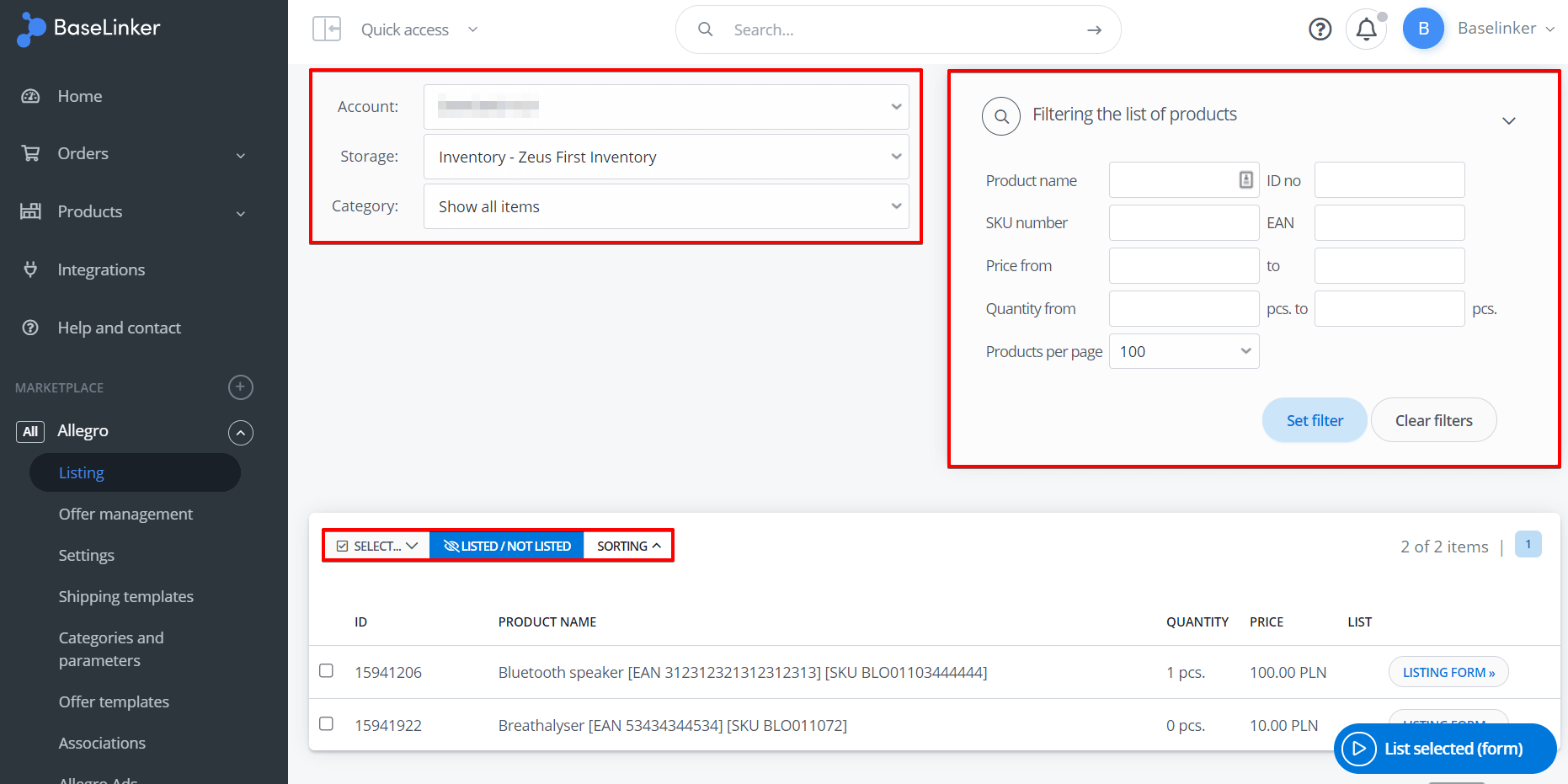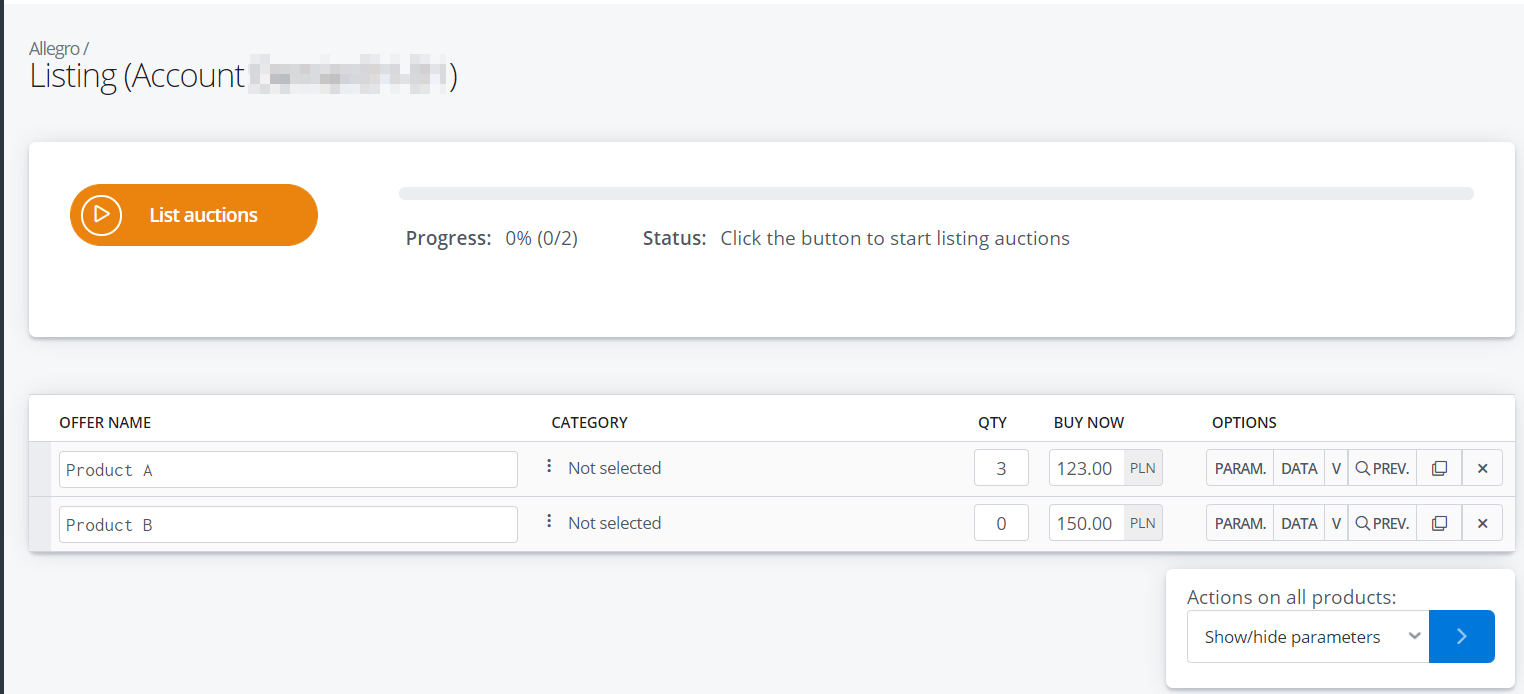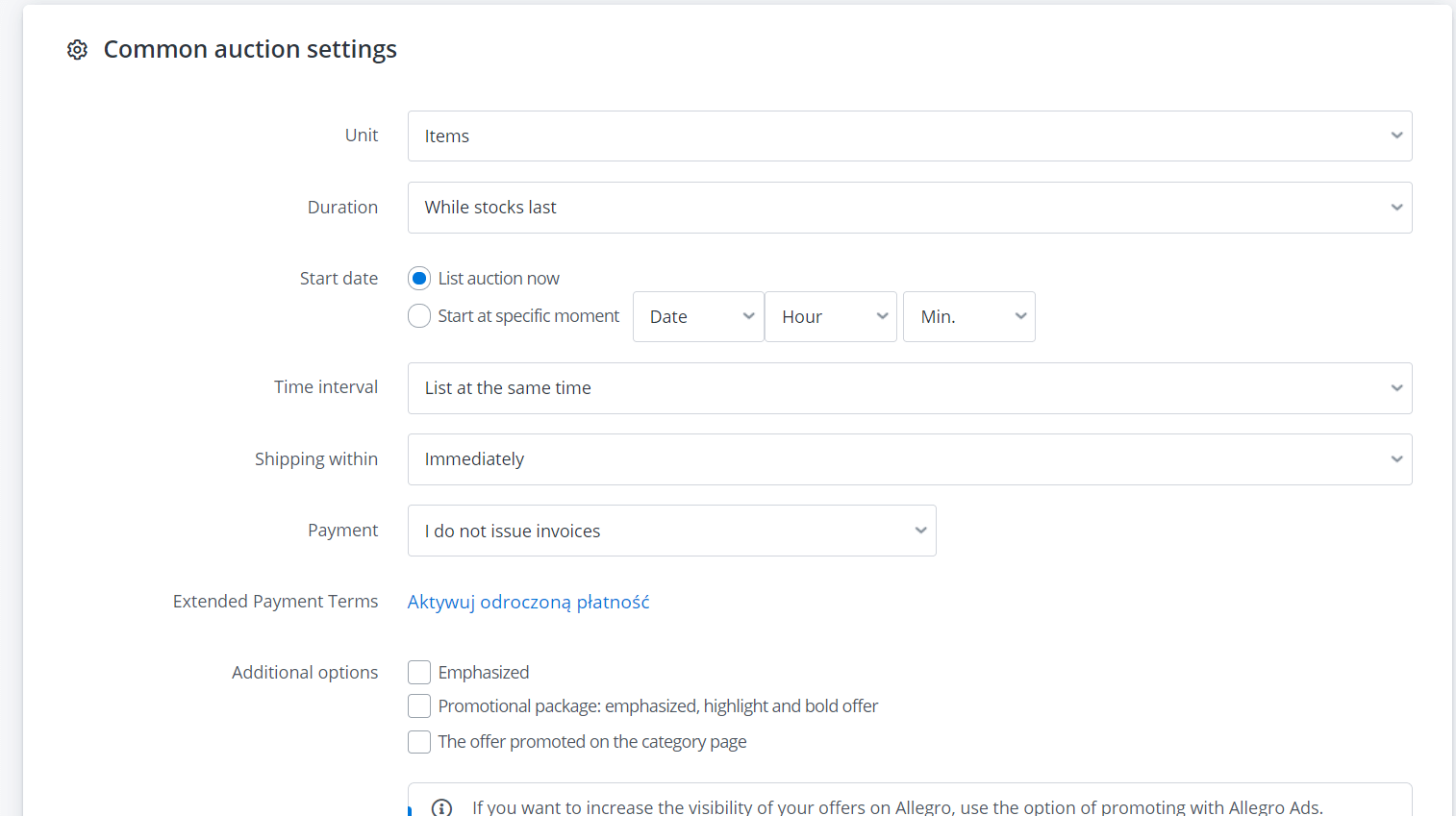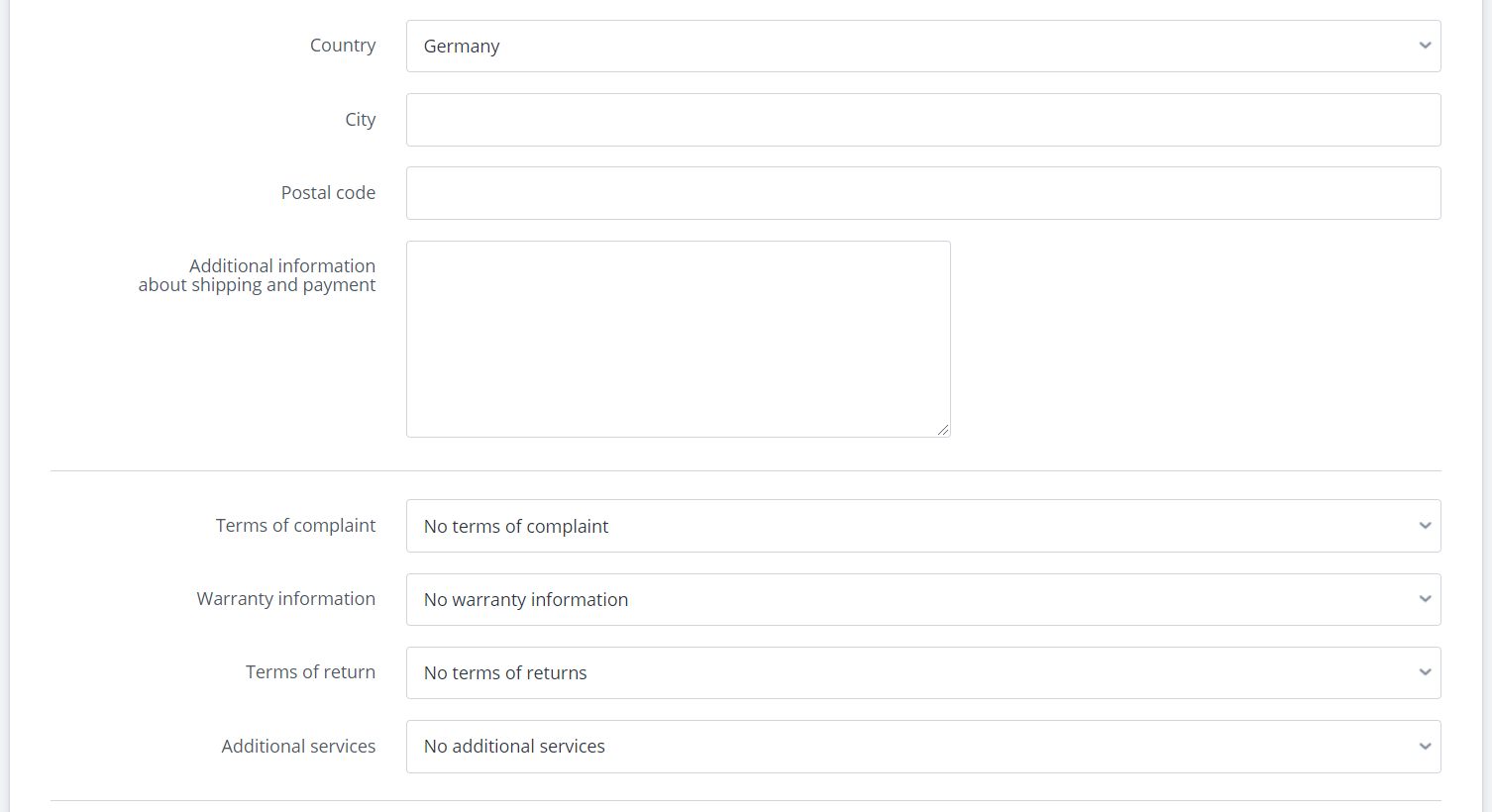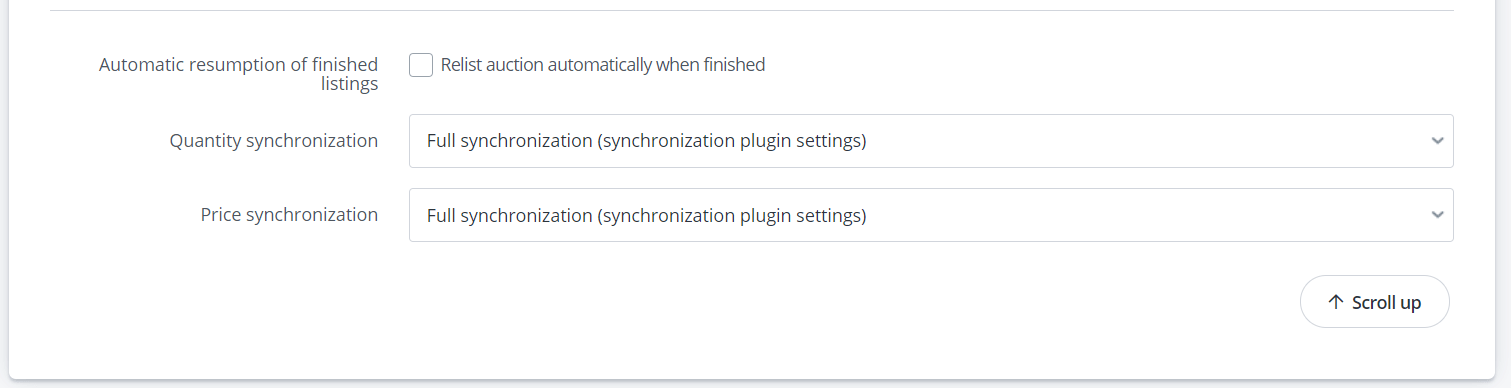După configurarea unui modul de marketplace, poți începe să listezi ofertele.
Pe un cont bine configurat, toate câmpurile din formularul de listare vor fi completate automat 🙂
Alegerea produselor
Poți lista oferte în Amazon/eBay/alte integrări bidirecționale → Listare.
Aici trebuie completate următoarele câmpuri:
- Cont – contul de marketplace în care dorești să plasezi ofertele (acest câmp va apărea numai dacă conectezi mai multe conturi la BaseLinker).
- Depozit – depozitul în care se află produsele pe care dorești să le listezi. Aici poți vedea toate depozitele conectate la sistemul BaseLinker – depozitul magazinului online, depozitul wholesalerilor, depozitul BaseLinker (acest depozit poate fi conectat la Sistem ERP cu un integrator extern).
Tabelul de mai jos va afișa o listă de produse din depozitul selectat.
De asemenea, poți sorta și filtra lista folosind următoarele opțiuni:
- Categorie (a produselor din depozit)
- Filtrarea listei de produse – aici poți filtra lista după anumiți parametri (numele produsului, numărul ID, numărul SKU, EAN, prețul, starea, disponibilitatea) și poți decide câte produse vor fi afișate pe o pagină.
- Selectează toate / selectează cele care nu sunt listate / selectează cele specificate (produse cu ID/SKU/EAN specificate)
- Listed/ not listed – îți permite să filtrezi ce produse nu au oferte listate. În cazul listelor Allegro și eBay, acest filtru ia în considerare și produsele listate în ofertele deja încheiate, dar marcate ca fiind reluate automat.
- Sortare (ID produs, nume, preț, cantitate)
Poți lista fiecare produs în parte, făcând click pe „Formular de listare”.
De asemenea, poți lista mai multe produse în același timp. După ce ai ales produsele, trebuie doar să selectezi butonul albastru „List selected (form)” pentru a merge la formularul de listare a ofertelor.
Formular de listare
Dacă ai configurat corect modulul, selectează pur și simplu simbolul portocaliu Listă selectată (formular) pentru a lista ofertele 🙂
Elementele specifice ale formularului sunt discutate mai jos:
- Nume
- Categorie
- Cantitate
- Cumpără acum
- Opțiuni
- Parametrii
- Date
- Variante
- Previzualizare – Înainte de a lista o ofertă, poți verifica cum arată aceasta 🙂.
- Copiază
- Șterge
Nume
Numele este preluat de la depozit. Aici îl poți modifica manual.
În plus:
- în Allegro/eBay → Setări → Prelucrarea datelor produselor poți aplica filtre pentru a crea o denumire a ofertei pentru toate conturile Allegro/eBay, de exemplu, adaugă numele producătorului sau SKU al produsului la denumirea ofertei în mod implicit. În filtrul de nume poți utiliza toate etichetele disponibile la crearea șabloanelor de oferte, de ex: [nume_licitație], [producător], [sku] etc. Pentru mai multe informații, te rugăm să consulți articolul Setări Allegro și eBay.
- din secțiunea Ceneo / eMAG alte marketplace-uri → Setări de listare opțiunile disponibile sunt Filtru nume și Conversia cazului de nume.
- în secțiunea Integrări → Magazin online → Setări → Produse → Filtru nume poți aplica un filtru de creare a numelui pentru toate produsele dintr-un anumit depozit. Pentru mai multe informații, consultă articolul Integrarea depozitului magazinului.
Categorie:
Poți introduce manual numărul categoriei în formularul de listare sau poți selecta o categorie din listă (dacă a fost adăugată la categoriile favorite din panoul BaseLinker).
De asemenea, poți seta selectarea automată a unei anumite categorii pentru întregul cont de marketplace (Integrations → Amazon/eBay/alte marketplace-uri → Setări ofertă), pentru anumite categorii specifice din depozit sau pentru produsele selectate (Amazon/eBay/alte marketplace-uri → Legături/Mapări).
Cantitate:
În mod implicit, cantitatea de produs este preluată în formular de la depozit.
Poți configura cantitatea produsului în formularul de listare în Amazon/eBay/alte→ Setări → Calcularea cantității care urmează să fie listată. În această secțiune, poți, de exemplu, să specifică cantitatea maximă care poate fi listată în ofertă sau, de exemplu, se configurează ca din cantitatea care urmează să fie pusă în vânzare să fie scăzute piesele deja listate în alte oferte.
Preț
În mod implicit, prețul produsului este preluat în formular de la depozit. De asemenea, poți seta un multiplicator sau poți adăuga/deduce o anumită sumă din prețul din stoc. Poți găsi configurația în Integrări → Conturi Marketplace → Setări de afișare → Câmpul „Price multiplier” / „Add to price”.
În plus, integrările cu wholesalerii îți permit să setezi un multiplicator separat în Integrări → Depozit.
Parametrii
În fila Parametrii sunt afișați parametrii produsului care pot sau trebuie să fie specificați într-o categorie. Parametrii obligatorii pentru o anumită categorie sunt marcați cu text bold. Nu este posibil să se listeze o ofertă fără a le specifica. Este posibil să se detecteze sau să se copieze parametrii din depozit.
Pentru utilizatorii din zona de brand, în fila „Parametrii” apare un câmp suplimentar, unde utilizatorii pot introduce etichete pentru ofertele lor (etichetele trebuie introduse după virgulă).
Date
Această secțiune conține următoarele informații:
Șablon
Trebuie creat un șablon în Amazon/eBay/alte → Șabloane de ofertă.
Șablonul poate fi selectat manual în formular. De asemenea, poți seta selectarea automată a unui anumit șablon pentru întregul cont de marketplace (Integrări → Amazon/eBay/alte marketplace-uri → Setări ofertă), pentru categorii specifice din depozit sau pentru produse selectate (Amazon/eBay/alte marketplace-uri → Legături).
Imagini
Imaginile pentru formularul de listare sunt preluate din depozit.
În colțul din stânga jos al secțiunii există un buton „Imagine” și o pictogramă cu o cameră foto. Aici poți adăuga un link către fotografia care va apărea în galeria de oferte.
Numărul și ordinea fotografiilor afișate pot fi modificate :
- pentru Allegro/eBay/Amazon – în Allegro/eBay → Setări → Parametri și galerie.
- pentru alte platforme în Integrations → Cont Marketplace → Parametrii → Setări → Setări pentru listare → Galerie de imagini – ordinea imaginilor / Galerie de imagini – număr de imagini
Fiecare produs din depozitul BaseLinker poate conține până la 16 fotografii (BaseLinker warehouse) . Aceste fotografii pot fi încorporate în șablonul de ofertă. Pentru a face acest lucru, folosiți tag-urile [photo] și [additional_photos], după ce le inserezi, codul HTML ar trebui să fie completat cu link-uri automate către fotografii.
BaseLinker nu scalează imaginile. Sistemul le descarcă și le afișează în forma care este stocată pe server.
Detalii
Când acest buton este selectat, va apărea ecranul „Informații suplimentare despre produs”.
Descrierea produsului
Caseta din partea dreaptă conține o descriere a produsului preluat din depozit. Te rugăm să reții că acesta nu este un șablon HTML – descrierea nu include întregul șablon. Aici poți edita manual descrierea.
Variante:
În cazul în care produsul are variante, va fi afișat un buton portocaliu „Variante”.
Acțiuni pe toate produsele:
Aici poți efectua acțiuni specifice bulk pentru produsele selectate în formularul de listare:
- Afișare / ascundere parametri
- detectarea valorilor parametrilor
- afișarea / ascunderea datelor
- listează toate variantele ca oferte separate
- listează variantele în stoc ca oferte separate
- modificarea cantității
- modificarea prețului „Cumpără acum”
- rotunjirea prețului „Cumpără acum”
- modificarea prețului minim (licitație)
- modificarea prețului de pornire (licitație)
- modificarea categoriei
- modificarea șablonului ofertei
- modificarea șablonului de expediere
Setări comune pentru oferte
Iată care sunt setările obișnuite pentru ofertă.
Poți completa toate aceste informații direct în formularul de listare. De asemenea, poți completa setările pentru întregul cont de marketplace (Integrări → Allegro/eBay → Setări ofertă).
- Unitate
- Durata
- Data de începere
- Interval de timp
- Expediere în termen de
- Plata
- Opțiuni suplimentare
- bold
- iluminat
- recomandare
- pachet publicitar: recomandare, evidențiere și ofertă
- ofertă promovată pe pagina categoriei
- Țara, provincia, orașul, codul poștal
- Informații suplimentare privind expedierea și plata
- (în cazul Allegro) condiții de reclamație, informații privind garanția, condiții de returnare
- reanunțarea automată a ofertelor finalizate
- sincronizarea stocurilor
- sincronizarea prețurilor
Listarea ofertelor
Pentru a lista ofertele, selectează butonul portocaliu „Listează oferte”. 🙂
După selectarea butonului portocaliu „Listează ofertele”, sistemul BaseLinker verifică preliminar dacă formularul de ofertă a fost completat corect (de exemplu, dacă au fost completați toți parametrii).
În cazul anumitor integrări, lista de oferte merge la Amazon / Ceneo / alte marketplace-uri → Gestionarea ofertelor → Gestionarea ofertelor → În coadă, unde primesc statusul ” În așteptare în coadă pentru a fi trimise”.